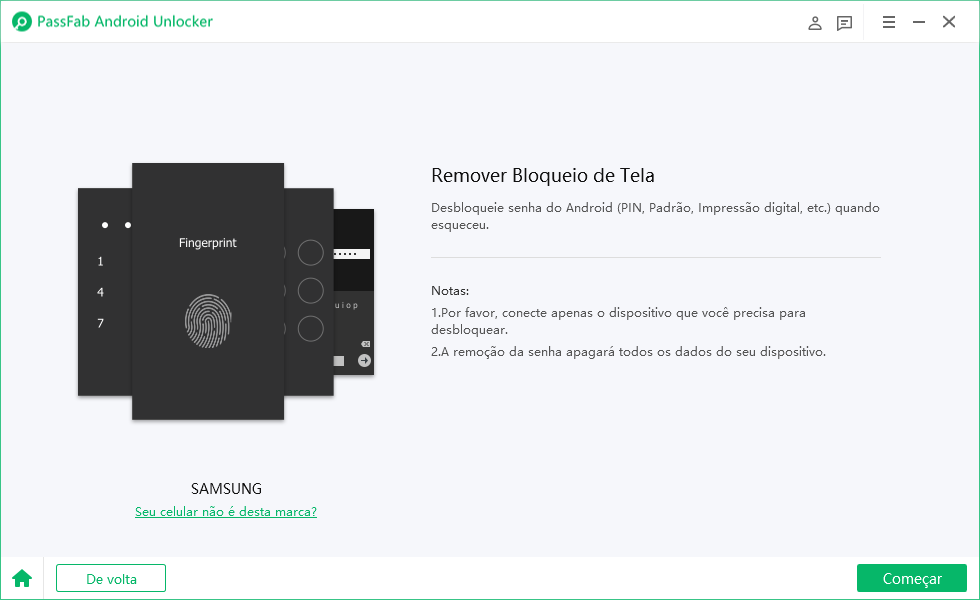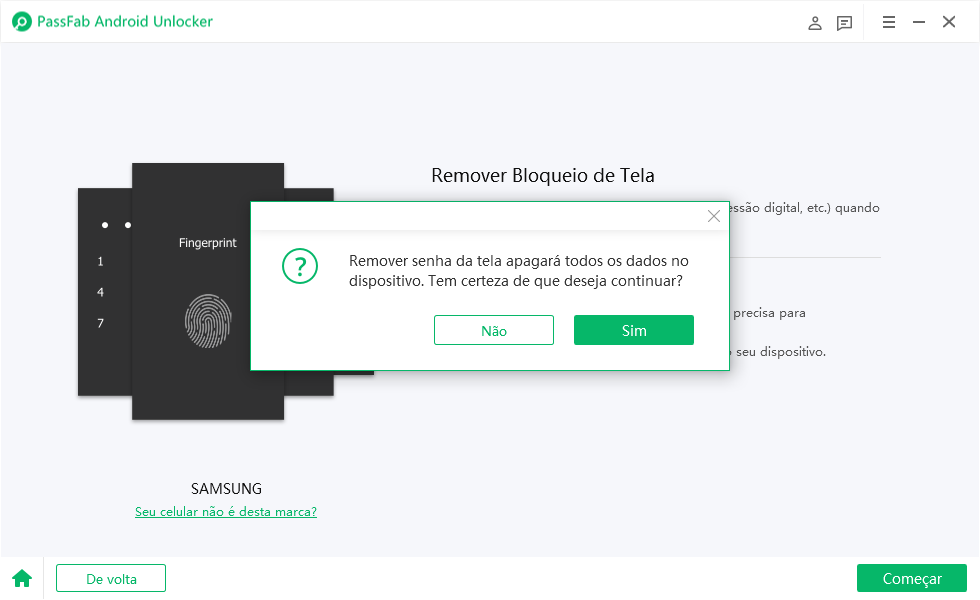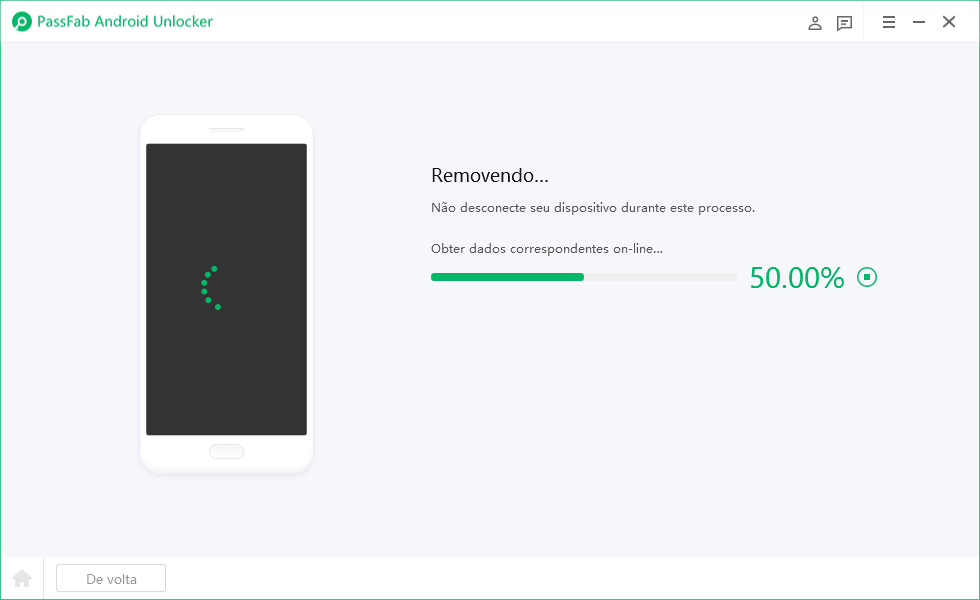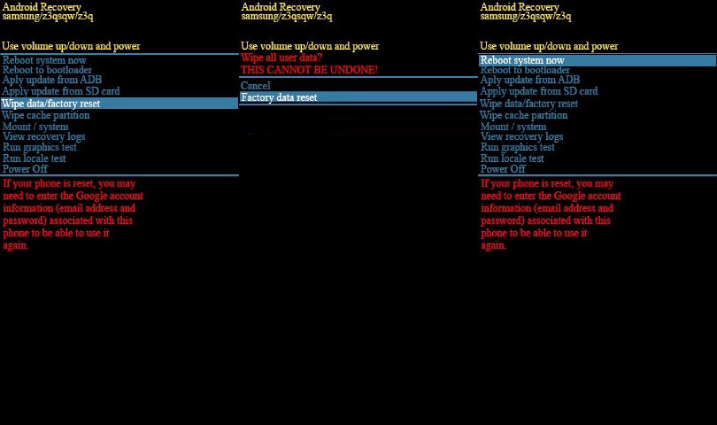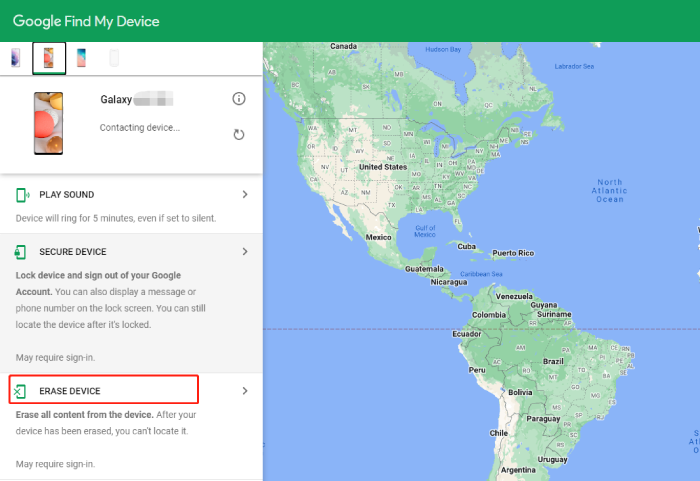Eu mudei a senha do meu telefone Samsung ontem, mas a senha não está funcionando agora. Acho que esqueci a senha do meu telefone. Eu quero executar uma redefinição de fábrica, mas eu quando eu tento desligá-lo, ele me pede para digitar a senha para desligar o telefone. Como posso desligar meu telefone sem desbloqueá-lo?
É bastante comum que os usuários de smartphones esqueçam uma nova senha que mudaram recentemente e sejam bloqueados de seus telefones Samsung. Nesses casos, seu primeiro pensamento pode ser fazer uma redefinição de fábrica para remover o bloqueio de tela. No entanto, acontece que você não pode nem desligar o telefone sem uma senha. Isso ocorre porque os telefones Android pedem senha antes de desativar o Android. Se você se encontrou em tal dilema, aqui estão várias maneiras viáveis de ajudá-lo a sair dele. Basta continuar lendo e aprender como desligar um Samsung sem senha, seja telefone ou tablet.
Método 1: Use o PassFab Android Unlock para Desativar o Samsung sem Senha
O PassFab Android Unlock é a solução mais fácil que você pode usar quando você não consegue desligar Samsung sem senha, PIN ou padrão. Ele permite que você remova qualquer tipo de bloqueio de tela do telefone, a partir de senha, PIN e padrão para face e bloqueio de impressão digital. Com esta ferramenta profissional de remoção de senhas, desligar o Samsung sem senha é algo muito fácil. Tudo o que você precisa fazer é conectar seu telefone ao seu computador e seguir as instruções dadas na página principal do PassFab Android Unlock.

PassFab Android Unlock
- Desbloqueia instantaneamente todos os padrões do Android, senha, PIN e bloqueio de impressão digital
- Contorna o bloqueio FRP em um clique
- Remove o bloqueio de tela do celular LG sem perda de dados
- Suporte Técnico de Alta Qualidade
O PassFab Android Unlock tem sido recomendado por muitas mídias, como Macworld, Makeuseof, Appleinsider, etc.





Vamos ver como desligar o seu Samsung sem senha em poucos cliques.
-
Baixe e instale o PassFab Android Unlock, que está disponível para usuários de Windows e Mac em seu computador de acordo com o sistema operacional.
-
Inicie o aplicativo e clique na opção Remover Bloqueio de tela na tela de abertura.

-
Conecte seu telefone Samsung ao seu computador via cabo USB. O aplicativo instalará o driver apropriado para o seu dispositivo. Na próxima tela , escolha a opção "Remover Bloqueio de Tela" e clique em "Iniciar" para prosseguir.

-
Você receberá uma mensagem de aviso informando que os dados do seu dispositivo serão apagados no processo. Clique no botão Sim para continuar.

-
Aguarde até que o processo de remoção termine. Após isso, você verá instruções na tela sobre como entrar no modo de recuperação no seu telefone. Siga-os minuciosamente e execute-os corretamente.

-
Quando o bloqueio de tela for removido com sucesso, clique no botão Concluído e desconecte o telefone do computador e configure-o do zero.

Observação: Durante o processo de configuração, você poderá ser solicitado a inserir a última senha sincronizada da Conta do Google. Portanto, insira os detalhes para concluir a configuração. Mas se você não consegue se lembrar dos detalhes, consulte este guia para contornar a verificação do Google em dispositivos Samsung em minutos.
Método 2: Hard Reset para Forçar o Desligamento do Samsung sem Senha
Antes de redefinir o Samsung de fábrica, você precisará desligá-lo completamente. No entanto, o telefone Samsung ou tablet Samsung não desligará sem senha assim que você definir uma senha de bloqueio de tela. Se você está tentando desligar seu dispositivo Samsung para que você possa fazer uma redefinição de fábrica porque esqueceu sua senha ou número PIN, esta seção irá te ajudar.
Você aprenderá como desligar o Samsung sem senha. Depois disso, você pode continuar com uma redefinição rígida para remover o bloqueio de senha esquecido. Veja como você pode fazer isso.
-
Antes de mais nada, deixe a bateria do seu telefone drenar completamente.
-
Volte a ligar o dispositivo e deixe-o carregando durante 10 a 15 minutos.
-
Quando o telefone vibrar, solte os dois botões e pressione e segure o botão Aumentar Volume. Isso forçará seu dispositivo a inicializar no Modo de Recuperação.
-
Use o botão Diminuir Volume para selecionar a opção Limpar Dados/Redefinição de Fábrica no menu. Pressione o botão Liga/Desliga para executar a opção.
-
Selecione Redefinição de Dados de Fábrica para confirmar. Assim que o processo de redefinição for concluído, escolha Reiniciar Sistema Agora. Assim que seu telefone atingir as configurações originais de fábrica, você pode entrar nele sem configurá-lo com senha novamente a partir do zero.

Nota: Se a redefinição de fábrica não for o seu objetivo, quando você chegar no Modo de Recuperação, use o botão Diminuir Volume para realçar o botão Desligar-se e pressione o botão Liga/Desliga para selecioná-lo. Seu telefone será desligado instantaneamente.
Método 3: Como Desligar Samsung sem Senha via Conta da Samsung
A Samsung é uma marca extremamente fácil de usar e seu serviço web Find My Mobile é uma bênção para seus usuários. Se tiver criado e iniciado sessão na sua conta Samsung a partir do seu celular Samsung, pode desbloqueá-lo sem senha. Depois de desbloquear o telefone, você pode facilmente desligá-lo como de costume. Além disso, você pode remover a senha e definir uma nova de acordo com sua conveniência.
Aqui estão os passos para desligar o telefone Samsung sem pin/senha via Samsung Find My Mobile.
- Em qualquer computador ou dispositivo móvel disponível, visite o site Find My Mobile.
- Clique no botão Entrar e insira as credenciais de login da sua conta Samsung através da qual você está logado em seu telefone Samsung bloqueado. Certifique-se de que o seu celular Samsung bloqueado tem uma ligação à Internet ativada.
- Depois de fazer login com sucesso no site Find My Mobile, você encontrará o nome do telefone Samsung bloqueado, juntamente com ícones acionáveis no lado direito. Clique no ícone Desbloquear para remover o bloqueio de tela do telefone.
- Clique em Desbloquear novamente e, posteriormente, talvez seja necessário inserir a senha da sua conta Samsung para verificação.
- Aguarde um pouco. Sua senha ou PIN da tela de bloqueio será removida e seu telefone Samsung será reiniciado automaticamente.
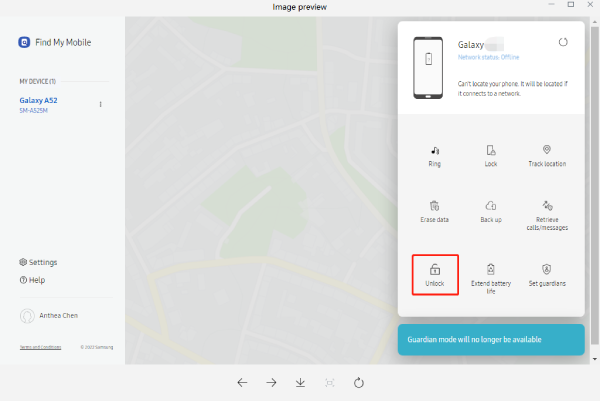
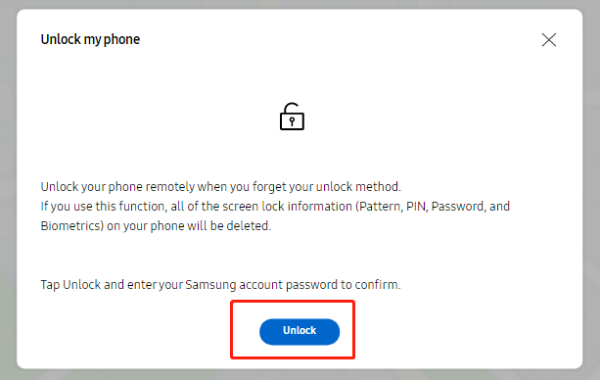
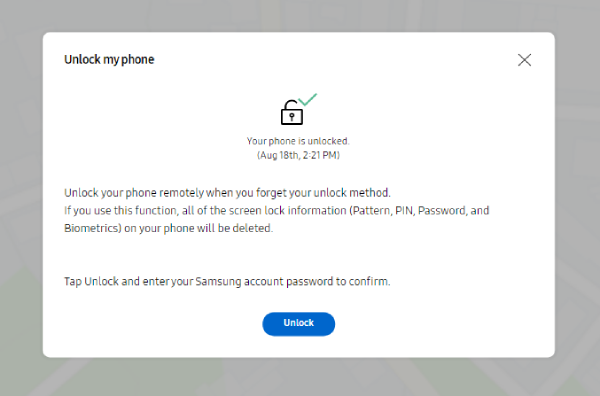
Agora você pode desligar o telefone sem senha pressionando e segurando os botões Liga/Desliga e Diminuir Volume simultaneamente e tocando em Desligar.
Método 4: Desativar o Telefone Samsung sem Senha via Conta do Google
Há muitos usuários da Samsung que não criam uma conta Samsung porque acessam os serviços através de suas contas do Google. Se o dispositivo bloqueado tiver sido associado a uma Conta Google, pode apagar remotamente os dados e as definições do celular sem o uso de senha. Depois disso, você pode configurá-lo novamente e desligar o telefone sem senha.
Você pode considerar isso como uma alternativa ao Samsung Find My Mobile, mas você vai perder os dados do seu telefone neste método. Aqui estão as etapas sobre como desligar o telefone sem desbloquear o telefone através da Conta do Google.
-
Visite o site do Google Find My Device e faça login na conta do Google vinculada ao seu telefone Samsung. Certifique-se de que a ligação à Internet está ligada ao celular Samsung bloqueado.
-
Encontre seu dispositivo na lista. Certifique-se de que o seu Galaxy A10 está ligado para que ele possa ser localizado.
-
Depois de fazer login com sucesso, clique na opção Apagar Dispositivo.

-
Quando você vir uma mensagem de aviso, clique no botão Apagar Dispositivo para prosseguir.

-
Você pode ser solicitado a inserir a senha da sua Conta do Google para fins de verificação. Depois disso, você terá que configurar o seu telefone a partir do zero e desligar o seu telefone como de costume.
Conclusão
Quando você esquece a senha do seu telefone e não pode desligá-la, não há nada para entrar em pânico. Afirmamos 4 maneiras legítimas sobre o que fazer quando seu telefone pede senha antes de desativar o Android phone. Fora desses métodos sobre como desligar o Samsung sem senha, recomendamos o o PassFab Android Unlock. É a ferramenta mais fácil para desbloquear o seu telefone bloqueado e desligá-lo com alguns cliques.